Обзор: Хотите записать видео на Mac или ПК? Все, что вам нужно, это снимок экрана. В этом посте собраны лучшие инструменты для записи экрана, которые помогут вам сделать снимок экрана на компьютере Mac и Windows 10/8/7 / XP.
Вам часто нужно записать экран вашего компьютера?
На самом деле, во многих случаях вам потребуется скриншот ваш ПК или Mac. Например, вы можете создать видеоурок, который поможет использовать программу, записать игровой процесс или подготовить презентацию.
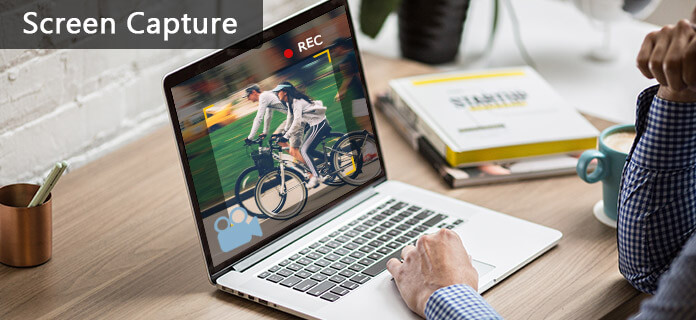
Доступно программное обеспечение для захвата экрана, вы можете легко записывать и обмениваться кадрами прямо со своего компьютера. Более того, запись - хорошая альтернатива загрузке. Это позволяет вам делать снимки экрана любой активности на вашем ПК / Mac.
Мы перечислили некоторые отличные инструменты для записи экрана на ваш выбор. Если вы хотите снимать экран на Mac или записывать видео на ПК с Windows, вы найдете подходящий инструмент для захвата экрана. Кроме того, мы также оставляем вам подсказки, чтобы найти приложения для захвата экрана Android и iPhone.

Aiseesoft Screen Recorder - это профессиональный инструмент для захвата экрана, который поможет вам захватить любое изображение или звук на компьютере. Этот снимок экрана позволяет сохранить в точности исходное качество видео. Кроме того, он позволяет записывать звук с системного звука и микрофона. Так вы не потеряете ни одного важного звука. С помощью этого снимка экрана вы можете легко захватывать онлайн-фильмы и радио, снимать игры, делать видеоуроки, записывать видео с веб-камеры, делать снимки экрана и т. Д. На ПК с Windows 10/8/7. Более того, вам разрешено сделать скриншот.
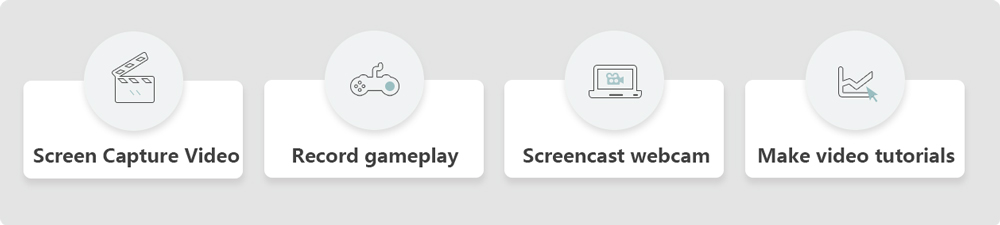
Изучай как сделать снимок экрана на ПКВы можете проверить следующее видео.


Помимо лучшего программного обеспечения для захвата экрана, представленного выше, мы также познакомим вас с тремя бесплатными приложениями для захвата экрана для ПК с Windows 10/8/7 / XP. Когда вам нужно захватить видео с экрана, вы можете выбрать любой из них и начать запись видео.
Бесплатный онлайн рекордер экрана Это очень популярное приложение для захвата экрана, которое позволяет записывать презентации, демонстрации программного обеспечения или учебные пособия в Интернете. Хотя кажется, что вы можете напрямую использовать этот бесплатный снимок экрана, не загружая и не устанавливая его, вам все равно необходимо загрузить приложение запуска для захвата всего экрана.

Плюсы: Бесплатный онлайн Screen Recorder является бесплатной для вас, чтобы сделать видео захват экрана. Он хорошо работает как на ПК с Windows, так и на Mac. Он оснащен удобным интерфейсом. Этот бесплатный снимок экрана предлагает множество выходных форматов, включая MP4, WMV, AVI, MOV и многое другое.
Минусы: Этот бесплатный снимок экрана полагается на интернет, чтобы работать. Это означает, что вы не можете использовать его в автономном режиме. Вам нужен свободный доступ к Интернету или Wi-Fi для записи видео на экране и создания видеоуроков. Как бесплатный экран рекордер, он также имеет много ограничений, чтобы подтолкнуть вас к платной версии.
Видеоуроки-O-Matic является одним из самых известных инструментов захвата экрана, который может помочь пользователям записывать видео с экрана. С его помощью вы можете снимать свои любимые видео и записывать чаты Skype, фильмы, онлайн встречиигровое видео. Он предоставляет как онлайн, так и оффлайн версии для выбора. Более того, он работает как с Windows, так и с Mac OS X. Так что это также хороший снимок экрана Mac.

Плюсы: Screencast-O-Matic позволяет легко снимать видео на компьютере. Особенность веб-интерфейса делает его очень удобным. Как и другое программное обеспечение для захвата экрана, оно может сохранять и сохранять любые действия на экране вашего компьютера.
Минусы: Хотя Screencast-O-Matic можно использовать бесплатно, бесплатная версия поставляется с небольшим водяным знаком и 15-минутной записывающей крышкой. Чтобы получить лучший опыт, вам нужно получить подписку Pro на 15 долларов в год.
Захват экрана Цзин Еще одно популярное программное обеспечение для захвата видео экрана, созданное Techsmith. Этот бесплатный рекордер экрана может записывать все, что отображается на экране. Теперь снимок экрана Jing называется Snagit и разработан с большим количеством функций. Он позволяет редактировать записанное видео и скриншоты, быстро делиться захваченным видео / картинкой с другими. Но вам нужно получить платную версию.
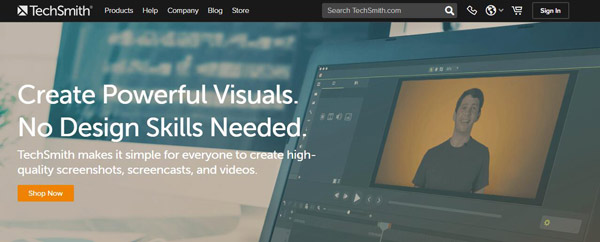
Плюсы: Захват экрана Jing позволяет захватывать видео с экрана. Это единственное программное обеспечение для захвата экрана со встроенным расширенным редактированием изображений и записью экрана. Таким образом, вы можете легко создавать высококачественные изображения и видео в одной программе.
Минусы: Вы не можете записывать более 5 минут или комментировать свои видео. Снимок экрана Jing дает вам возможность добавлять базовые визуальные элементы в скринкастинг и быстро обмениваться ими. Если вам нужно больше функций, вам нужно заплатить за про версию.
Внимание: Интересно, как записывать видео на iPhone, iPad и Android-устройстве? Вы должны положиться на Android / iPhone приложение для захвата экрана.
Как сделать скриншот на вашем Mac? Как записать видео на Mac? Вы можете проверить подробные шаги ниже.
Нажмите Command + Control + Shift + 4
Нажмите Shift + Команда (⌘) + 3
Шаг 1Презентация QuickTime Player на Mac.
Шаг 2Нажмите Файл в строке меню и выберите Новая экранная запись из выпадающего списка.
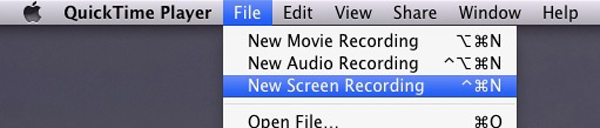
Шаг 3Нажмите Red кнопка, чтобы начать захват видео с экрана Mac.
Шаг 4Нажмите Остановить запись или ударил Command + Control +Побег остановить запись экрана.
По завершении записи видеоизображения захваченное видео будет открыто в QuickTime Player как «Screen Recording.mov». Затем вы можете сохранить его на Mac.
С помощью рекомендованного программного обеспечения для захвата экрана, приведенного выше, вы можете легко записывать экран на вашем компьютере с Windows 10/8/7 / XP. Что если вы пользователь Mac? Есть ли хороший снимок экрана Mac, чтобы закончить ту же работу? Фактически, некоторые упомянутые выше приложения захвата экрана также имеют версию для Mac. Помимо этого, мы предложим еще два инструменты захвата экрана в этой части.
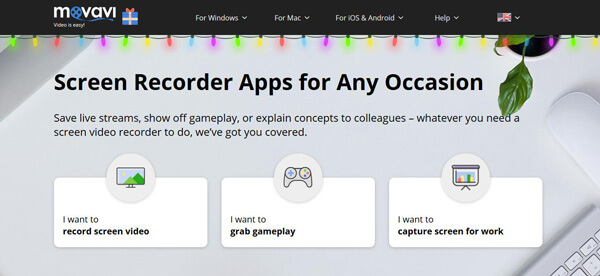
Хотите сохранить прямые трансляции, показать геймплей или объяснить коллегам концепции? Movavi Screen Recorder отличный вариант. Это может помочь вам захватывать видео на Mac. Movavi Screen Capture Studio предоставляет версии для Mac и Windows. Таким образом, помимо рекордера экрана Mac, он также позволяет пользователям Windows захватывать видео с экрана.
Movavi Screen Recorder позволяет делать снимки экрана с видео. Но вы должны помнить, что это не бесплатный снимок экрана. Вы должны заплатить за эту программу 59.95 долларов.
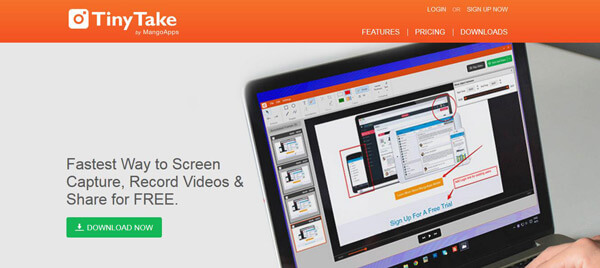
TinyTake бесплатное программное обеспечение для захвата экрана и записи видео для компьютеров Mac и Windows. С его помощью вы можете захватывать изображения и видео с экрана компьютера, редактировать и добавлять комментарии к фотографиям, делиться ими с другими и многое другое.
Несмотря на то, что TinyTake утверждает, что это абсолютно бесплатный снимок экрана, он все еще не является бесплатным рекордером, как мы думали. В этом инструменте захвата экрана Mac есть много ограничений. В конце концов, вы получаете только бесплатную пробную версию.

Screenflow является мощным программным обеспечением для создания скринкастов, которое применимо только к компьютеру Mac OS X. Это быстро и привлекательно с элегантным интерфейсом. Благодаря новой технологии он может гарантировать вам качественную запись изображений. Это больше, чем просто перехватчик экрана, он предоставляет некоторые основные функции редактирования.
Вы должны признать, что Screenflow является хорошим рекордером экрана. Но он взимает высокую цену за 99 долларов на всю жизнь. По сравнению с другими аналогичными инструментами Screenflow больше не является хорошим выбором.
Там также другие приложения для записи видео экрана, такие как ShareX, Захват экрана VLC и Захват экрана 3DSВы можете скачать его и попробовать.
В основном мы говорим о захвате экрана на этой странице. Мы перечисляем несколько инструментов захвата экрана для ПК с Windows и Mac. Вы можете выбрать предпочтительный для захвата видео или изображений с экрана. Если у вас есть какие-либо рекомендации, пожалуйста, оставьте нам сообщение.